Prilikom izvršavanja upita za podatke u programu Excel, možda ćete želeti da koristite ulaznu vrednost – parametar – da biste naveli nešto o upitu. Da biste to napravili, napravite parametarski upit u programu Microsoft Query:
-
Parametri se koriste u odredbi WHERE upita – uvek funkcionišu kao filter za preuzete podatke.
-
Parametri mogu od korisnika tražiti ulaznu vrednost kada se upit pokrene ili osveži, koristi konstantu kao ulaznu vrednost ili koristi sadržaj navedene ćelije kao ulaznu vrednost.
-
Parametar je deo upita koji menja i ne može ponovo da se koristite u drugim upitima.
Napomišite Ako želite drugi način za pravljenje parametarskog upita, pogledajte kreiranje parametarskog upita (Power Query).
Procedura
-
Izaberite stavke Podaci > Stavku Prikupite & transformišite podatke > prikupite podatke > iz drugih izvora > iz programa Microsoft Query.
-
Pratite korake čarobnjaka za upite. Na ekranu Čarobnjak za upite – kraj izaberite stavku Prikaži podatke ili uredi upit u programu Microsoft Query, a zatim kliknite na dugme Završi. Otvara se prozor Microsoft Query i prikazuje upit.
-
Izaberite stavku Prikaži> SQL. U SQL koji se pojavi pronađite odredbu WHERE – red koji počinje rečju WHERE, obično na kraju SQL koda. Ako ne postoji odredba WHERE, dodajte je tako što ćete ukucati WHERE u novom redu na kraju upita.
-
Posle WHERE otkucajte ime polja, operator poređenja (=, <, >, LIKE itd.) i nešto od sledećeg:
-
Za generički odziv parametra otkucajte znak pitanja (?). Ne prikazuje se korisna fraza u odzivu koji se pojavljuje kada se upit pokrene.
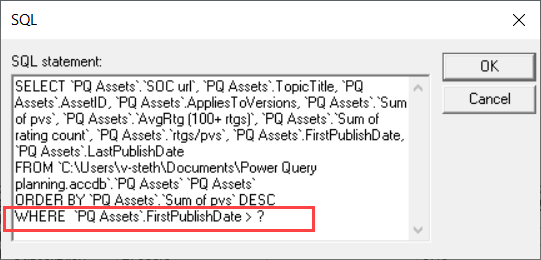
-
Za odziv parametra koji ljudima pomaže da obezbede važeći unos, otkucajte frazu u u kvadratnim zagradama. Fraza se prikazuje u odzivu parametra kada se upit pokrene.
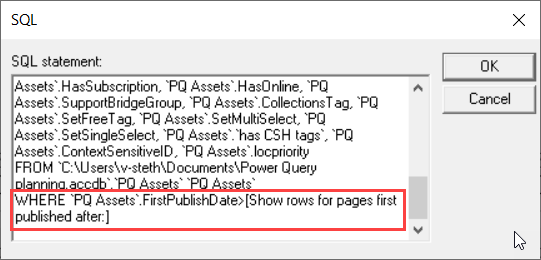
-
-
Kada završite sa dodavanjem uslova sa parametrima odredbi WHERE, kliknite na dugme U redu da biste pokrenuti upit. Excel od vas traži da obezbedite vrednost za svaki parametar, a zatim Microsoft Query prikazuje rezultate.
-
Kada budete spremni da učitate podatke, zatvorite prozor Microsoft Query da biste vratili rezultate na Excel. Otvara se dijalog Uvoz podataka.
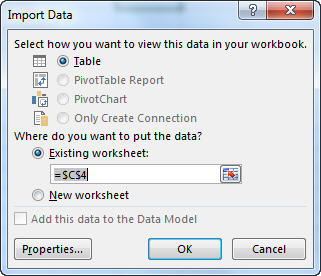
-
Da biste pregledali parametre, izaberite stavku Svojstva. Zatim u dijalogu Svojstva veze, na kartici Definicija izaberite stavku Parametri.
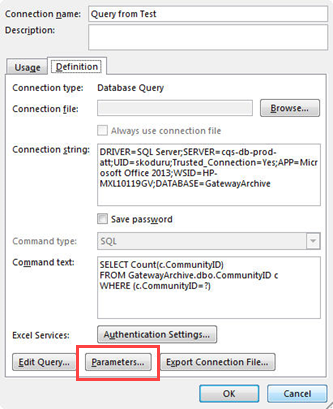
-
Dijalog Parametri prikazuje parametre koji se koriste u upitu. Izaberite parametar u okviru Ime parametra da biste pregledali ili promenili kako se dobija vrednost parametra. Možete da promenite odziv parametra, unesete određenu vrednost ili da navedete referencu ćelije.
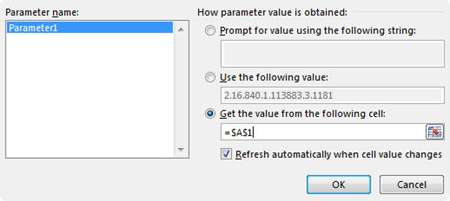
-
Kliknite na dugme U redu da biste sačuvali promene i zatvorili dijalog Parametri, a zatim u dijalogu Uvoz podataka kliknite na dugme U redu da biste prikazali rezultate upita Excel.
Sada radna sveska ima parametarski upit. Svaki put kada pokrenete upit ili osvežite njegovu vezu za prenos podataka, Excel da bi dovršio odredbu WHERE upita. Ako parametar traži vrednost, Excel prikazuje dijalog Unošenje vrednosti parametra za prikupljanje unosa – možete otkucati vrednost ili kliknuti na ćeliju koja sadrži vrednost. Možete i da navedete da vrednost ili referenca koju navedete treba uvek da se koristi i ako koristite referencu ćelije možete da navedete da Excel treba automatski da osveži vezu sa podacima (tj. da ponovo pokrene upit) svaki put kada se promeni vrednost navedene ćelije.
Takođe pogledajte
Prilagođavanje parametarskog upita










